成功解决用虚拟机安装ghost版系统提示“ntldr is missing Press Ctrl+Alt+del to Restart”问题
- 格式:doc
- 大小:711.50 KB
- 文档页数:4
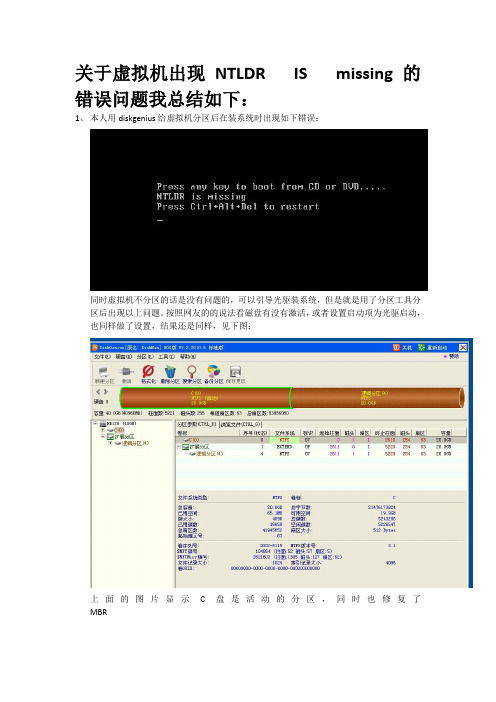
关于虚拟机出现NTLDR IS missing的错误问题我总结如下:
1、本人用diskgenius给虚拟机分区后在装系统时出现如下错误:
同时虚拟机不分区的话是没有问题的,可以引导光驱装系统,但是就是用了分区工具分区后出现以上问题。
按照网友的的说法看磁盘有没有激活,或者设置启动项为光驱启动,也同样做了设置,结果还是同样,见下图:
上面的图片显示C盘是活动的分区,同时也修复了MBR
上面是设置启动项为光驱启动。
结果问题还是出现,是从光驱气动了,但是还是提示NTLDR IS missing
但是奇怪的是第二天,我在运行虚拟机的时候又可以用了,现在我总结问题如下:
1、如果出现NTLDR丢失情况,先看硬盘是不是活动分区
2、如果是活动分区,在设置下启动项,大部分可以解决问题到这里
3、如果以上两个方法还没有解决,我建议删除虚拟系统,在重新建一个,或者重启系
统停一会或者到明天看看会不会好,本人感觉应该是软件的问题。
我的软件就到第二天就好了,但是我在安装系统途中运行PE时就关机了,开机又出现了上面的问题,所以我感觉是软件的问题。
对于从光盘运行,又出现丢失的情况,所以大家可以尝试重新装下软件,或者关机。

启动计算机时收到“NTLDRismissing”(缺少NTLDR)错误信息-电脑资料系统出现NTLDRismissing,PressCTRL+ALT+DELtorestart提示,进不了XP系统,这是今天遇到的问题,现在多数笔记本电脑都出现了此类问题.故障现象:开机自检一切正常,可是在进入系统,也就是进行系统引导的时候卡住了,显示NTLDRismissing,PressCTRL+ALT+DELtorestart.经过思考,分析得出:1.XP系统为NT内核,而LDR为操作系统中常用的loader的缩写,故该故障可能是因为系统引导文件丢失导致的,而该文件的名称为NTLDR2.该计算机是在进入操作系统,也就是进行系统引导的时候卡住了,故判断其可能为无法进行系统引导而导致无法进入操作系统.以下为微软的对该故障的说明:启动计算机时收到NTLDRismissing(缺少NTLDR)错误信息症状在将多个文件复制到使用NTFS文件系统的启动卷的根文件夹后,下次启动计算机时可能会收到下面的错误信息:NTLDRismissingPressCTRL+ALT+DELtorestart.如果删除复制到根文件夹的文件,主文件表(MFT)分配索引并不会降到原大小,,电脑资料《启动计算机时收到“NTLDR is missing”(缺少 NTLDR)错误信息》(https://www.)。
原因如果MFT根文件夹碎片较多,则可能会出现此问题。
如果MFT 根文件夹包含多个文件,则MFT就会变得非常零碎,以至于需要另外创建一个分配索引。
因为文件是按字母顺序映射到分配索引中的,NTLDR文件可能会被推到第二个分配索引中。
如果发生此现象,就会看到本文症状部分中描述的错误信息。
一般情况下不将文件写入根文件夹。
如果一个程序定期在根文件夹中创建和删除临时文件,或者将许多文件误复制到根文件夹,就会造成这一情况。
解决方案要想解决此问题,请与Microsoft产品支持服务联系以获得Bcupdate2实用工具。

NTLDR is missing解决方案NTLDR(NT Loader)是Windows操作系统启动过程中的重要组件之一。
当计算机开机时,NTLDR负责加载操作系统文件,并将控制权交给操作系统。
然而,有时候在开机过程中会出现"NTLDR is missing"的错误提示,这意味着计算机无法找到NTLDR文件,从而无法正常启动操作系统。
解决"NTLDR is missing"错误的方法有以下几种:1. 检查启动设备顺序:这个错误可能是由于错误的启动设备顺序导致的。
你可以进入计算机的BIOS设置,检查启动设备顺序是否正确。
确保硬盘或固态硬盘(SSD)在启动设备列表的顶部。
如果需要,调整启动设备的顺序,并保存设置。
2. 检查硬盘连接:另一个可能的原因是硬盘连接不良。
你可以打开计算机,检查硬盘的连接是否牢固。
确保数据和电源线都连接正确,并且没有松动。
如果有必要,可以尝试重新插拔硬盘连接线。
3. 检查硬盘状态:有时候硬盘本身出现问题也会导致"NTLDR is missing"错误。
你可以使用硬盘健康检测工具,如CrystalDiskInfo等,来检查硬盘的状态。
如果发现硬盘有问题,可能需要更换硬盘。
4. 使用Windows安装光盘修复:如果你有Windows安装光盘,可以尝试使用它来修复"NTLDR is missing"错误。
插入光盘后,重新启动计算机,并从光盘启动。
选择修复选项,如自动修复工具或恢复控制台。
根据系统提示进行操作,可能需要输入管理员密码。
选择修复启动问题的选项,并等待修复过程完成。
5. 使用Windows系统恢复:如果没有Windows安装光盘,你可以尝试使用预装在计算机上的系统恢复功能。
通常可以通过按下计算机开机时显示的快捷键(如F11或F12)来进入系统恢复界面。
选择修复启动问题的选项,并按照提示进行操作。

NTLDR is missing解决方案NTLDR(NT Loader)是Windows操作系统中的一个重要文件,负责启动系统。
当您在开机时遇到"NTLDR is missing"的错误提示时,意味着系统无法找到NTLDR文件,从而无法正常启动。
这种情况下,您可以采取以下解决方案来解决这个问题。
解决方案一:检查启动设备首先,您需要检查计算机的启动设备,确保系统可以从正确的设备启动。
请按照以下步骤操作:1. 重启计算机,并在启动过程中按下相应的按键(通常是F2、F8、F10、Del键之一)进入BIOS设置界面。
2. 在BIOS设置界面中,找到"Boot"或者"Boot Device Priority"(启动设备优先级)选项。
3. 确保您的硬盘或者固态硬盘(SSD)在启动设备列表的首位。
如果不是,请使用相应的按键(通常是+、-键)将其挪移到首位。
4. 保存更改并退出BIOS设置界面,计算机将重新启动。
如果启动设备设置正确,但仍然浮现"NTLDR is missing"的错误提示,请继续尝试下一个解决方案。
解决方案二:修复启动文件如果启动设备设置正确,但仍然无法解决问题,您可以尝试修复启动文件。
请按照以下步骤操作:1. 使用Windows安装光盘或者USB启动盘启动计算机。
如果您没有安装光盘或者USB启动盘,请准备一台可用的计算机,并下载一个适合于您的Windows版本的启动盘制作工具。
2. 在启动过程中,按照屏幕上的提示进入Windows安装界面。
3. 选择"修复您的计算机"或者"修复"选项。
4. 在修复选项中,选择"命令提示符"。
5. 在命令提示符中,输入以下命令并按下回车键:```bootrec /fixbootbootrec /fixmbrbootrec /rebuildbcd```这些命令将修复引导扇区、主引导记录和启动文件。

电脑开机时出现NTLDRismissing如何解决电脑开机时出现“NTLDR is missing”如何解决当我们满心欢喜地打开电脑,准备开始一天的工作或娱乐,却突然被屏幕上显示的“NTLDR is missing”错误提示给拦住了,这可真让人感到烦恼和困惑。
别担心,接下来我将为您详细介绍如何解决这个问题。
首先,让我们了解一下为什么会出现“NTLDR is missing”这个错误。
NTLDR 是 Windows NT 系列操作系统(如 Windows XP)的一个重要系统文件,它的主要作用是负责系统的启动过程。
当这个文件丢失、损坏或者出现错误时,系统就无法正常启动,从而导致了我们看到的这个错误提示。
那么,该如何解决这个问题呢?以下是一些常见的解决方法。
方法一:使用 Windows 安装光盘进行修复如果您手头有 Windows 操作系统的安装光盘,那么这是一个比较有效的解决途径。
1、将安装光盘插入电脑光驱,并重新启动计算机。
2、在电脑启动时,按下相应的按键(通常是 Del 键或 F2 键)进入BIOS 设置,将启动顺序设置为首先从光驱启动。
3、保存 BIOS 设置并退出,电脑会重新启动并从光盘引导。
4、在安装界面中,选择“修复计算机”选项。
5、按照系统提示进行操作,选择“自动修复”或“命令提示符”等选项来修复系统文件。
方法二:从其他正常工作的同版本 Windows 系统中复制 NTLDR 文件1、找一台运行相同版本 Windows 操作系统且正常工作的电脑。
2、通过 U 盘或其他可移动存储设备,在正常电脑的系统盘(通常是 C 盘)中找到 NTLDR 文件。
3、将该文件复制到出现问题的电脑的系统盘根目录下。
方法三:重建引导记录1、准备一个可启动的 U 盘,制作成带有引导修复工具的启动盘,比如常用的老毛桃、大白菜等。
2、将制作好的 U 盘插入出现问题的电脑,重启电脑并进入 BIOS 设置,将启动顺序设置为首先从 U 盘启动。

NTLDR is missing解决方案标题:NTLDR is missing解决方案引言概述:NTLDR是Windows操作系统中的一个重要文件,当计算机启动时,NTLDR负责加载操作系统。
如果出现“NTLDR is missing”错误提示,意味着系统无法正常启动。
本文将为您介绍NTLDR is missing错误的解决方案。
一、检查引导设备1.1 确保引导设备正确连接:首先检查硬盘、光驱、U盘等引导设备是否正确连接,确保电缆没有松动或损坏。
1.2 设置正确的启动顺序:进入BIOS设置界面,检查启动顺序是否正确设置为引导设备优先。
1.3 修复引导扇区:使用Windows安装光盘或PE系统,进入修复模式,运行bootrec /fixboot命令修复引导扇区。
二、修复系统文件2.1 使用系统恢复工具:如果您有系统恢复光盘或U盘,可以尝试使用其中的修复工具修复系统文件。
2.2 运行系统文件检查工具:在命令提示符下输入sfc /scannow命令,运行系统文件检查工具修复受损的系统文件。
2.3 重建启动配置:在命令提示符下输入bootcfg /rebuild命令,重建系统启动配置文件。
三、修复硬盘问题3.1 检查硬盘状态:使用硬盘检测工具检查硬盘状态,确保硬盘没有损坏或坏道。
3.2 执行硬盘修复工具:运行硬盘修复工具,修复硬盘上的文件系统错误。
3.3 清理硬盘垃圾:清理硬盘上的垃圾文件和临时文件,释放硬盘空间。
四、安装更新补丁4.1 安装最新的Windows更新:确保系统已安装最新的Windows更新补丁,修复可能导致NTLDR错误的漏洞。
4.2 更新驱动程序:更新硬件设备的驱动程序,确保设备与系统兼容。
4.3 恢复系统到之前的稳定状态:如果NTLDR错误是由最近的系统更改引起的,可以尝试恢复系统到之前的稳定状态。
五、重装操作系统5.1 备份重要数据:在重装操作系统之前,务必备份重要数据,以免数据丢失。
NTLDR is missing解决方案NTLDR(NT Loader)是Windows操作系统中的一个重要系统文件,负责引导加载操作系统。
当计算机启动时,BIOS会加载NTLDR文件,然后NTLDR会加载操作系统。
然而,有时候在启动计算机时会浮现“NTLDR is missing”错误提示,这意味着计算机无法找到或者加载NTLDR文件,导致无法正常引导操作系统。
要解决“NTLDR is missing”错误,可以采取以下几个步骤:1. 检查引导设备:首先,需要检查计算机的引导设备是否正确设置。
可以进入计算机的BIOS设置界面(通常按下F2、F10、Del等键进入),在其中找到引导设备选项。
确保硬盘或者固态硬盘(SSD)作为首选引导设备,并且在硬盘或者SSD中安装了操作系统。
2. 检查引导顺序:在BIOS设置界面中,还需要检查引导顺序是否正确。
通常,硬盘或者SSD应该在光驱之前。
如果光驱在硬盘或者SSD之前,将其调整为正确的顺序。
3. 检查引导文件:如果引导设备和引导顺序设置正确,但仍然浮现“NTLDR is missing”错误,可能是因为NTLDR文件本身损坏或者丢失。
可以通过以下步骤检查和修复引导文件:a. 使用Windows安装光盘或者安装U盘启动计算机。
b. 在安装界面中选择“修复您的计算机”或者类似选项。
c. 进入系统恢复选项,选择命令提示符。
d. 在命令提示符中,输入以下命令并按回车键执行:copy X:\i386\ntldr C:\copy X:\i386\ntdetect C:\(其中X代表光驱或者U盘的盘符,C代表系统安装的硬盘盘符)e. 重启计算机,看看是否能够正常引导操作系统。
4. 修复引导记录:如果上述方法无效,还可以尝试修复引导记录。
可以使用Windows安装光盘或者安装U盘启动计算机,进入系统恢复选项,选择命令提示符。
然后,在命令提示符中输入以下命令并按回车键执行:bootrec /fixbootbootrec /fixmbrbootrec /rebuildbcd(这些命令将修复引导记录和引导配置数据)5. 使用第三方工具:如果上述方法仍然无法解决问题,可以尝试使用第三方的引导修复工具。
电脑开机时出现NTLDRismissing如何解决电脑开机时出现“NTLDR is missing”如何解决当我们打开电脑时,如果屏幕上出现“NTLDR is missing”这样的错误提示,那可真是让人头疼。
不过别担心,下面咱们就来详细讲讲遇到这种情况该怎么解决。
首先,咱们得弄清楚这个“NTLDR is missing”到底是个啥意思。
简单来说,NTLDR 是 Windows 操作系统在启动过程中非常重要的一个文件,如果它不见了或者损坏了,电脑就没办法正常启动。
那为啥会出现这个问题呢?原因可能有好几种。
比如说,可能是因为病毒或者恶意软件的破坏,导致 NTLDR 文件丢失或受损;也有可能是在进行一些系统操作,比如不正确的分区、安装新操作系统等过程中,不小心把这个文件弄没了;还有一种可能就是硬盘出现了故障,比如坏道之类的,影响了文件的读取。
接下来,咱们就说说具体的解决办法。
方法一:使用系统安装盘修复如果您手头有 Windows 系统安装盘,那这是个不错的选择。
把安装盘插入电脑,然后重新启动计算机。
在出现安装界面时,选择“修复计算机”选项。
接着系统会自动搜索并尝试修复问题。
如果只是 NTLDR 文件丢失或损坏,这种方法往往能奏效。
方法二:从其他正常的电脑复制 NTLDR 文件要是您身边有其他运行相同 Windows 版本且正常的电脑,可以从那台电脑上复制 NTLDR 文件。
首先要确保能看到隐藏文件和系统文件,然后把 NTLDR 文件复制到 U 盘或者移动硬盘。
再把这个存储设备插到出现问题的电脑上,通过命令提示符或者其他工具把 NTLDR 文件复制到正确的位置。
这里要注意,不同的 Windows 版本,NTLDR 文件所在的位置可能不太一样。
比如在 Windows XP 中,通常在系统盘(一般是 C 盘)的根目录下。
方法三:重建 BCD 配置如果上述方法都不行,可以尝试重建 BCD(引导配置数据)。
还是通过系统安装盘启动电脑,进入命令提示符界面。
VMWARE虚机中NTLDR IS missing 系统不能启动问题解
决办法
在VMWARE中用磁盘厚置备延迟置零策略时,装安windows2003server系统后,新增加了两个分区,扩大了磁盘容量,在装应用系统时,重启出现下图所示的故障。
此时虚机上的文件是完好的,但经过分析及用PE工具包发现,第二个主分区是活动,而不是第一个,所以尝试更改活动状态,所第一个主分区改为活动,(可能需要修复主引导),系统可以启动,操作如下:
1.在这本虚机上挂载一个PE工具ISO文件,文件启动后应包含相应的分区管理工具。
按下Ctrl+Alt+DEL,重启系统。
当出现如下提示时,快速按下Ese键。
进入启动菜单,选择3.CD_ROM Drive启动
进入光盘启动
进入PE 工具界面,
点PTDD分区表医生进入工具界面
修改第一分区为活动。
退出工具并保存。
重启系统进入硬盘启动。
系统可以正常启动,但是可能会出现除引导分区外的分区不能访问的情况,此时需要再次用工具光盘启动。
此时面要用到另一个工具,把带*号(隐藏分区)的分区改为显现。
重启系统。
重启系统。
磁盘正常。
东西全都在。
感受:
虚机环境下,出现故障,一定要冷静,先把虚机克隆一份,作为备机,再去作操作。
在备机上作任何操作都不会影响原来虚机。
在存储上划一块区域,存放操作系统及各种工具ISO文件,配置,让所有的物理机都能管理这块存储,用启来会方便很多。
VMWARE虚机中NTLDR IS missing 系统不能启动问题解
决办法
在VMWARE中用磁盘厚置备延迟置零策略时,装安windows2003server系统后,新增加了两个分区,扩大了磁盘容量,在装应用系统时,重启出现下图所示的故障。
此时虚机上的文件是完好的,但经过分析及用PE工具包发现,第二个主分区是活动,而不是第一个,所以尝试更改活动状态,所第一个主分区改为活动,(可能需要修复主引导),系统可以启动,操作如下:
1.在这本虚机上挂载一个PE工具ISO文件,文件启动后应包含相应的分区管理工具。
按下Ctrl+Alt+DEL,重启系统。
当出现如下提示时,快速按下Ese键。
进入启动菜单,选择3.CD_ROM Drive启动
进入光盘启动
进入PE 工具界面,
点PTDD分区表医生进入工具界面
修改第一分区为活动。
退出工具并保存。
重启系统进入硬盘启动。
系统可以正常启动,但是可能会出现除引导分区外的分区不能访问的情况,此时需要再次用工具光盘启动。
此时面要用到另一个工具,把带*号(隐藏分区)的分区改为显现。
重启系统。
重启系统。
磁盘正常。
东西全都在。
感受:
虚机环境下,出现故障,一定要冷静,先把虚机克隆一份,作为备机,再去作操作。
在备机上作任何操作都不会影响原来虚机。
在存储上划一块区域,存放操作系统及各种工具ISO文件,配置,让所有的物理机都能管理这块存储,用启来会方便很多。
成功解决用虚拟机(VMware Workstation)安装ghost版系统提示“ntldr is missing Press Ctrl+Alt+del to Restart”问题
用虚拟机安装ghost版系统的时候可能遇到,无法安装情况。
如图:
提示“ntldr is missing press ctrl+alt+del to restart”
出现这种情况,通过几次测试发现是因为在虚拟机安装系统的时候没有设CD-ROM为第一启动项的原因。
解决方法如下:打开虚拟机的安装系统(前面的安装及准备过程就不一一介绍)这里以安装雨林木风版XP系统为例。
1、在系统安装界面先选择分区,快速分区或手动分区都可以。
如果出现如下的提示,就证明是没有进行分区的结果。
2、分区完成后,重启下虚拟机,在开屏第一界面的时候快速按F2,
有的朋友按下F2没有反应有两种原因A,速度不够快;其次,按F2的时候并没有选中虚拟机,也就说你目前的操作状态还是处于真实机中的,并没有处于虚拟机中。
3、进入虚拟机的BIOS设置中后,依次Boot—CD-Rom Drive,并将CD-ROM Drive设为第一启动项(如上图那样)并按F10保存。
(方法是shift+<+、->进行移动顺序(重点)
4、设置完成保存退出后,再次进入系统安装界面,选择安装系统到C盘,这时候就可以顺利完成系统的安装了。